Win11搜索错误怎么办|Win11修复系统搜索错误
来源:PE吧 作者:Bill 发布于:2021-12-01 17:19:02 浏览:1359
Win11搜索错误怎么办?Windows 搜索,是很多用户常用的功能之一,但是有些小伙伴升级Win11系统后,搜索东西的时候出现错误,这篇文章是PE吧给大家带来的Win11修复系统搜索错误方法教程。

1、首先,打开系统设置(Win+i),进入系统,找到并点击疑难解答(建议的疑难解答、首选项和历史记录);
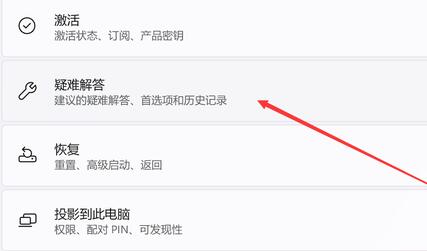
2、系统 > 疑难解答,点击其他疑难解答;
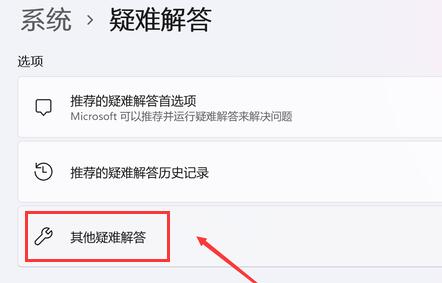
3、找到搜索和索引(查找并修复 Windows Search 问题),点击右侧运行;
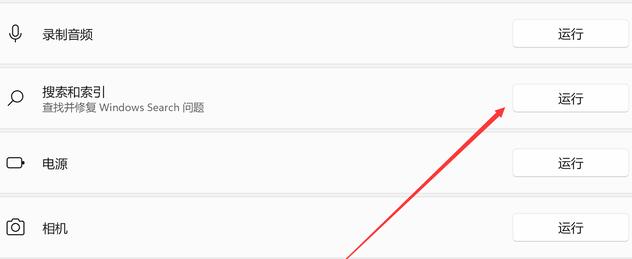
4、然后勾选遇到的问题,点击下一页,最后系统会自动为你解决搜索错误的问题;
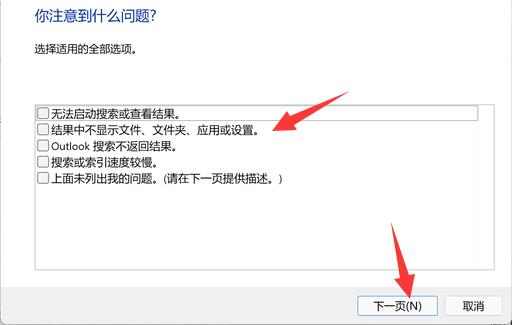
以上就是Win11搜索错误怎么办|Win11修复系统搜索错误文章,如果大家也遇到了这样的问题,可以按照这篇文章的方法教程进行操作。要想了解更多Windows资讯,请继续关注PE吧。



